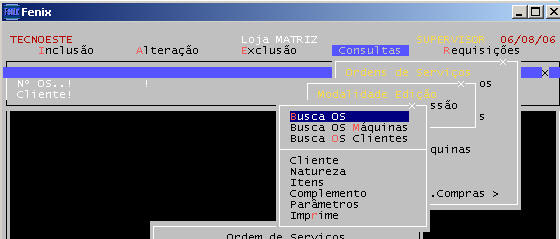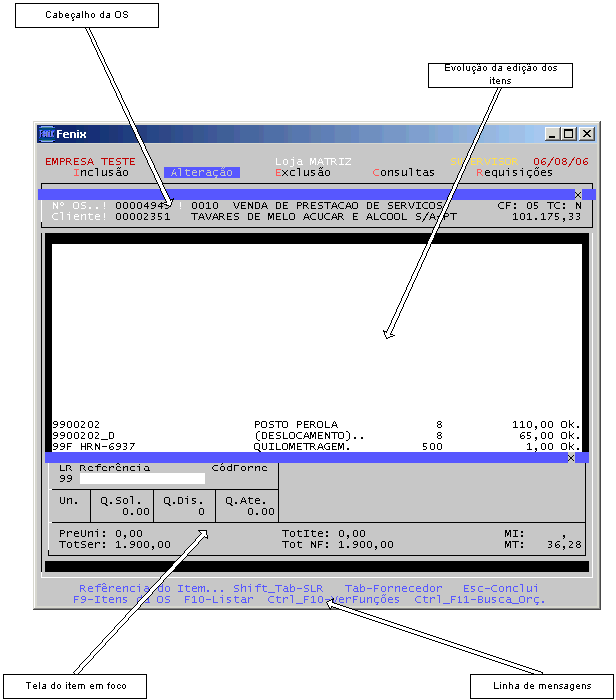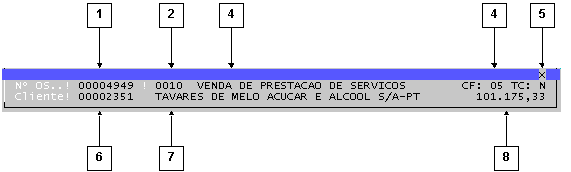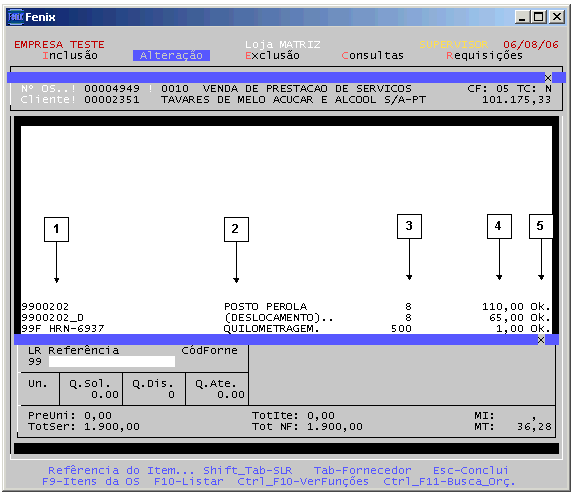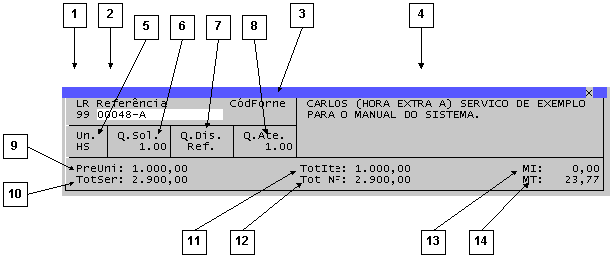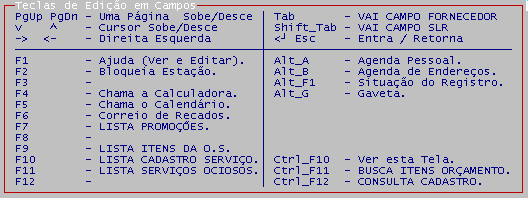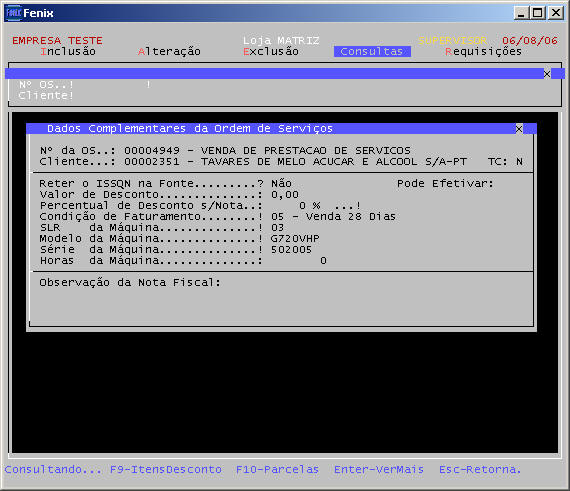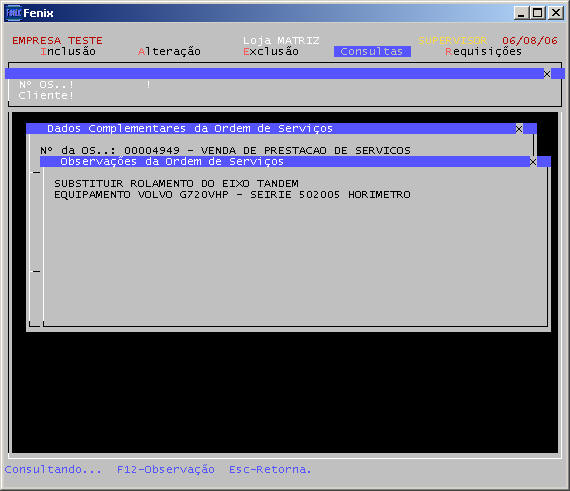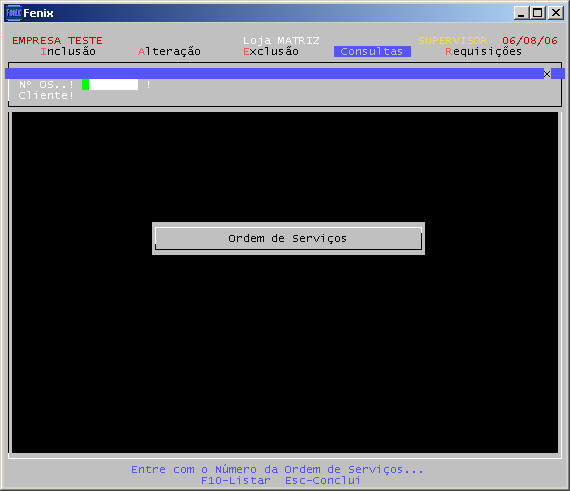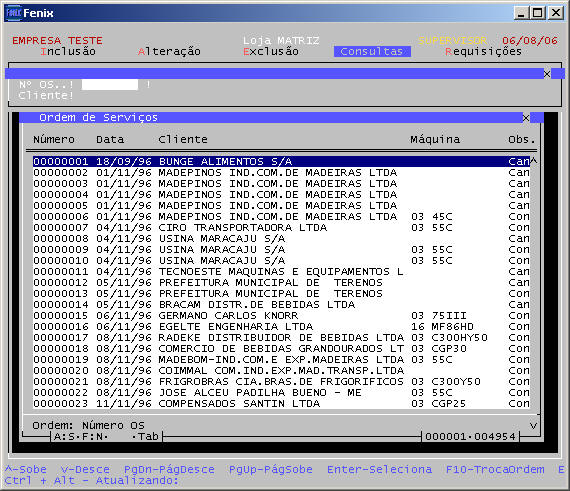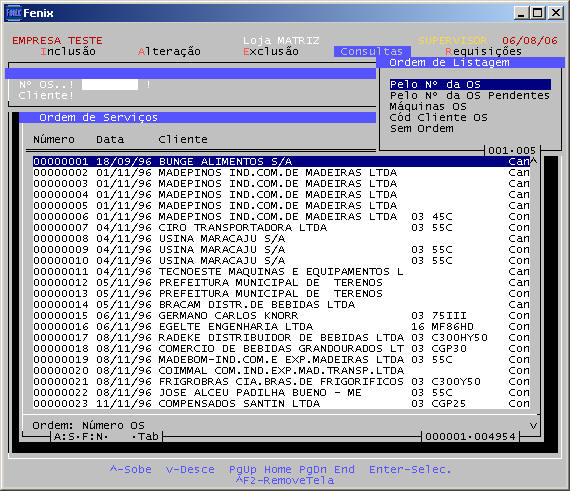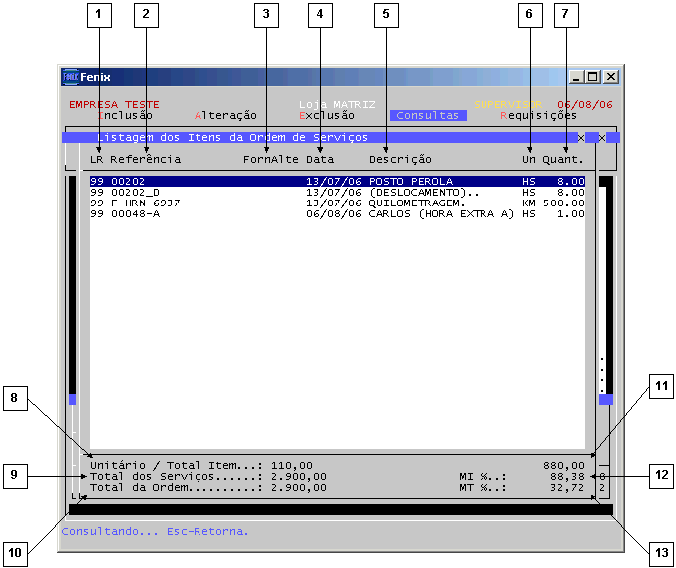Detalhamento - Consulta da Ordem de Serviços
Consulta da Ordem de Serviços
A consulta da ordem de serviços é uma forma de apresentação dos seus dados utilizando-se de diferentes modalidades de apresentação para atender da melhor forma possível as necessidade dos usuários. Esta rotina é invocada originalmente pela rotina de edição da Ordem de Serviços, mas é utilizada em múltiplos módulos como uma sub-função.
Consulta de OS - Modalidade Edição
Esta modalidade de consulta apresenta o pedido no mesmo formato de uma edição de uma Ordem de Serviços, ou seja como é incluído ou alterado um pedido. Na sua forma original, ela apresenta as seguinte opções de consulta que em determinados pontos pode ser diferente sendo reduzidas as opções ou colocadas de forma diferente:
Exemplo de opções de consulta do OS
Como exemplo a telas de opções desta consulta a seguir são algumas das diferentes formas de se apresentarem estas opções:
Menu de opções do modo edição na consulta original:
Detalhamento das opções de consulta as Ordens de Serviços
Busca Ordem de Serviços
Invoca a função de Localizar uma Ordem de Serviços. Ver: #Localizando uma OS
Cliente da Ordem de Serviços
Invoca a função de consulta de Clientes com o cliente da Ordem de Serviços. Ver: Cadastro de Clientes
Natureza da Ordem de Serviços
Invoca a função de Consulta Tipos de Documentos Internos com o documento da Ordem de Serviços. Ver: Tipos de Documentos Internos
Itens da Ordem de Serviços
Nesta tal de consulta pela modalidade de edição, o sistema entra na tela, mostra todos os itens pela tela de apresentação da evolução dos itens e aguar uma ação para invocar os recursos de consulta:
Detalhamento do Cabeçalho do Pedido Interno
| 1 | Número da Ordem de Serviços. |
| 2 | Código do Tipo de Documento Interno da Ordem de Serviços. |
| 3 | Descrição do Tipo de Documento Interno da Ordem de Serviços. |
| 4 | Código da condição de faturamento do pedido. |
| 5 | Sigla do Tipo de Crédito do cliente do pedido: E = especial, N = Normal, S = Sob consulta, R = Renovação e C = Cortado. |
| 6 | Código do cliente da Ordem de Serviços |
| 7 | Nome ou Razão social do cliente da Ordem de Serviços. |
| 8 | Limite de crédito do cliente da Ordem de Serviços na hora da consulta. |
Detalhamento da Tela de evolução dos itens da Ordem de Serviços.
| 1 | Concatenação da Sigla da Linha de Representação mais a Referência mais o Código do Fornecedor Alternativo. |
| 2 | Descrição do item |
| 3 | Quantidade solicitada do item. |
| 4 | Preço unitário ou valor da operação do item. |
| 5 | Sigla do Tipo de atendimento: Ok = Atendido, ?? = não disponível. |
Detalhamento da Tela do item em foco do pedido
| 1 | Sigla da Linha de representação do item em foco. |
| 2 | Referência de fábrica do item em foco. |
| 3 | Código do fornecedor alternativo do item em foco. |
| 4 | Descrição do item em foco. |
| 5 | Unidade de comercialização do item em foco. |
| 6 | Quantidade solicitada do item em foco. |
| 7 | Quantidade em estoque do item em foco, na hora da consulta. |
| 8 | Quantidade atendida do item em foco |
| 9 | Preço unitário ou valor da operação do item em foco. |
| 10 | Valor Total da Ordem de Serviços. |
| 11 | Total do item em foco, Quantidade atendida x Preço Unitário. |
| 12 | Total em notas fiscais (Total itens atendidos) da Ordem de Serviços. |
| 13 | Margem do Item |
| 14 | Margem do Pedido |
Detalhamento dos Recurso da Consulta do Ordem de Serviços
Nesta tela de consulta existem muitos recursos de consultas, teclando com o botão do mouse sobre a linha de mensagens no CTRL_F10-VerFunções, ou pressionando a tecla CTRL + F10 ( No Linux ALT + F10), o sistema apresenta uma tela contendo as funções disponíveis no instante da consulta:
| Função | Detalhamento | Links |
|---|---|---|
| F1 | Chama a função Ajuda do Fênix | Ver: Funções Especiais do Fênix |
| F2 | Chama a função de bloqueio do terminal. | Ver: Funções Especiais do Fênix |
| F4 | Chama a calculadora do Fênix. | Ver: Funções Especiais do Fênix |
| F5 | Chama o calendário do Fênix. | Ver: Funções Especiais do Fênix |
| F6 | Chama o correio de recados do Fênix. | Ver: Funções Especiais do Fênix |
| F9 | Lista itens da Ordem de Serviços. | Ver: Listagem do Itens da Ordem de Serviços |
| F10 | Lista o Cadastro Geral de Serviços. | Ver: Detalhamento - Cadastro de Serviços - Manutenção |
| F11 | Lista Serviços Ociosos. | Ver: Detalhamento - Cadastro de Serviços - Manutenção |
| ALT A | Agenda pessoal do Fênix | Ver: Funções Especiais do Fênix |
| ALT B | Agenda de endereços do Fênix | Ver: Funções Especiais do Fênix |
| ALT F1 | Situação do Registro | Ver: Funções Especiais do Fênix |
| ALT G | Gaveta do Fênix | Ver: Funções Especiais do Fênix |
| CTRL F10 | Ver a tela de Funções. | |
| CTRL F11 | Busca itens de orçamento (não disponível na consulta). | |
| CTRL F12 | Consulta o Cadastro Geral de Serviços. | Ver: Detalhamento - Cadastro de Serviços - Manutenção |
Complemento do Pedido
1ª Tela - Dados complementares
Recursos na 1ª tela
| Funções | Descrição | Links |
| F9-Planilha Desconto | Invoca a função de consulta da Planilha de Descontos em Itens | Detalhamento - Planilha de Descontos em Itens da Ordem de Serviços |
| F10-Parcelas | Invoca a função de consulta da Planilha de Parcelamento na vendas. | Planilha de Parcelamento nas Vendas |
2ª Tela - Destino e observação
Recursos na 2ª tela
| Funções | Descrição |
| F11-Condições | Permite navegação por edição do campo lugar de entrega, |
| F12-Observações | Permite navegação por edição do campo Observações. |
Parâmetros do Pedido
Nesta tela o sistema disponibiliza as informações dos parâmetros do Pedido interno de peças:
Esc - Abandona a consulta
Consulta da OS- Modalidade Impressão
Consulta da OS - Imprimir
Localizar uma Ordem de Serviços
Esta função é invocada originalmente pelas rotinas de Edição e Consulta da Ordem de Serviços, mas também em vários outros módulos e com diferentes apresentação. Uma Ordem de Serviços é localizada pela sua chave primeira que é o número da ordem de serviços (numeração local para cada loja). Ela faz criticas muitas criticas apropriadas a cada forma de chamada, se alteração, se exclusão, se efetivação ou se consulta.
Localizando uma OS
A tela a seguir é o caso clássico de localização de um pedido pela rotina de consulta da Ordem de Serviços internos validas para alteração e exclusão.
Nesta tela o usuário informa o número da ordem de serviços ou usa os recursos de listagem disponíveis indicados no rodapé deste tela.
| Teclas | Descrição da Função | Função invocada |
| F8 - VenSer | Invoca a rotina de listagem de pedidos filtrando somente as os do vendedor e do departamento de serviços. | |
| F9 - Ativos | Invoca a rotina de listagem de pedidos filtrando somente os pedido ativos (por efetivar). | |
| Listagem das Ordens de Serviços | ||
| F10 - Geral | Invoca a rotina de listagem de pedidos sem filtro. | |
| F11 - Serviços | Invoca a rotina de listagem de pedidos filtrando os do departamento de serviços. | |
| F12 - Vendedor | Invoca a rotina de listagem de pedidos do vendedor |
Criticas na localização de uma OS
Quando for alteração não será permitida a localização de Ordens de serviços já efetivadas ou excluídas, ou que esteja sendo manipuladas por outra pessoa.
Listagem das Ordens de Serviços
A listagem do Cadastro de Ordens de Serviços está sempre disponível nas rotinas que necessitam da informação do código da Ordem de Serviços e se posicionará na listagem, se não no indicado, no mais próximo registro do cadastro ao conteúdo do campo em foco da rotina da qual foi invocado.
No exemplo abaixo, a listagem esta sendo usada para a rotina de alteração da Ordem de Serviços:
Pressionando-se ENTER selecionará o código do Banco em foco na listagem retornando-o ao campo da rotina solicitante.
Recursos da Listagem F10 Troca a Ordem
Também está disponível os recursos ![]() ver: Listagens do Fênix recursos
ver: Listagens do Fênix recursos
Listagem do Itens da Ordem de Serviços
Durante a edição da Ordem de Serviços, a forma de ver os itens que compõe o pedido é através da função listagem dos itens do pedido. Pressionando-se a tecla F9 o Sistema listará os itens da Ordem de Serviços.
| 1 | Sigla da Linha de Representação do Item. |
| 2 | Referência de fabrica do Item. |
| 3 | Código do Fornecedor Alternativo do Item. |
| 4 | Descrição do item |
| 5 | Unidade de comercialização do item. |
| 6 | Quantidade solicitada do item. |
| 7 | Quantidade atendida do item. |
| 8 | Preço unitário ou valor da operação do item. |
| 9 | Valor Total do itens atendidos |
| 10 | Valor Total da Ordem de Serviços |
| 11 | Total do item (preço unitário vezes a quantidade atendida) |
| 12 | Margem Real percentual do Item |
| 13 | Margem Real percentual da Ordem de Serviços |
Enter seleciona um item para editar... Esc retorna.